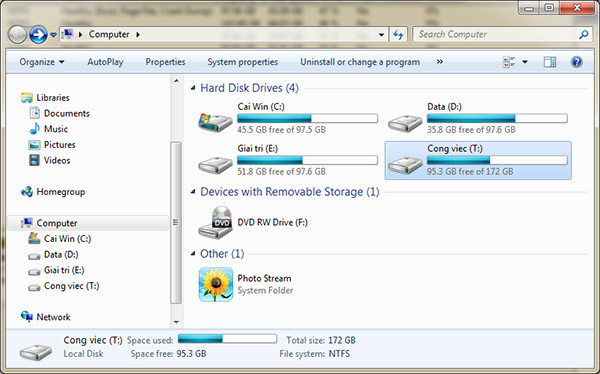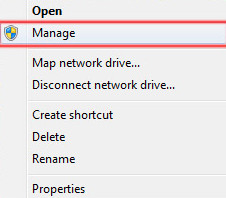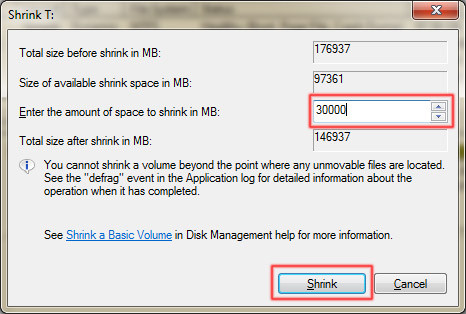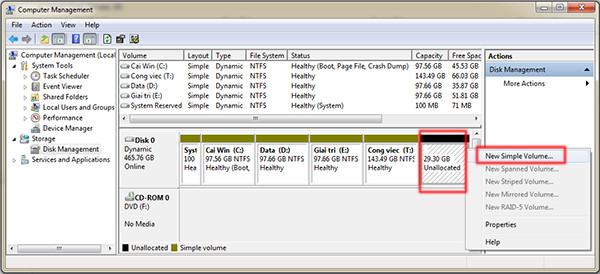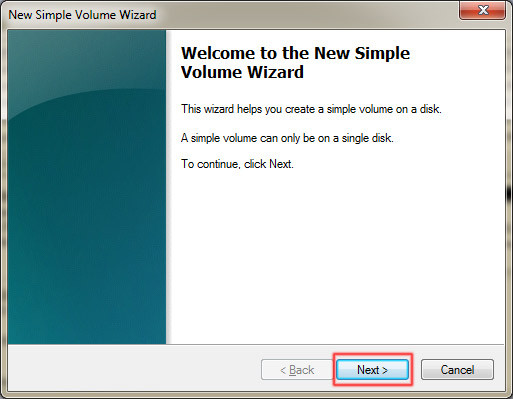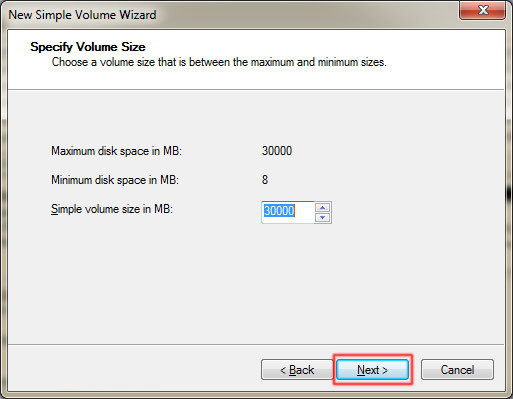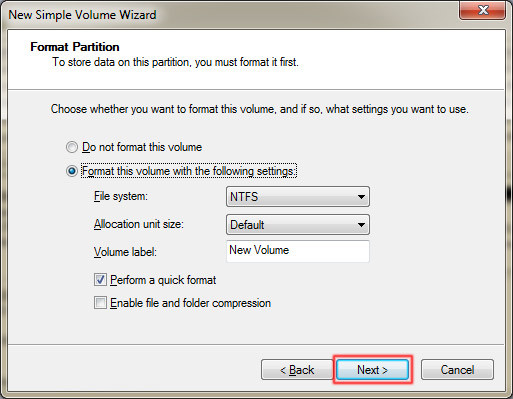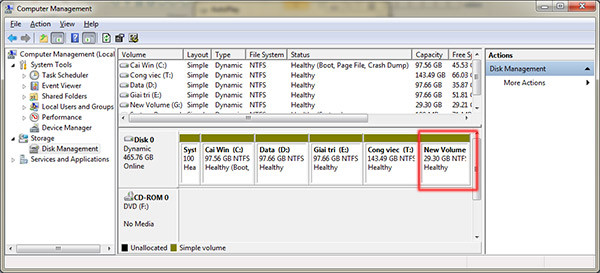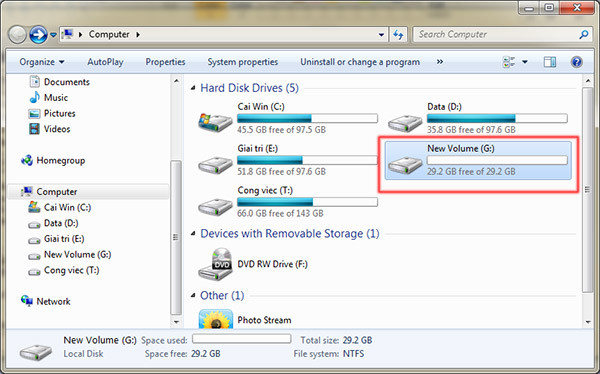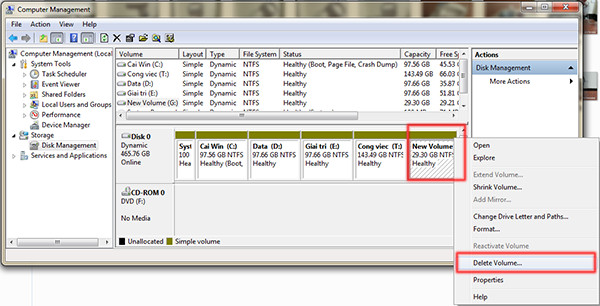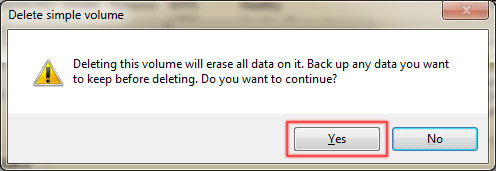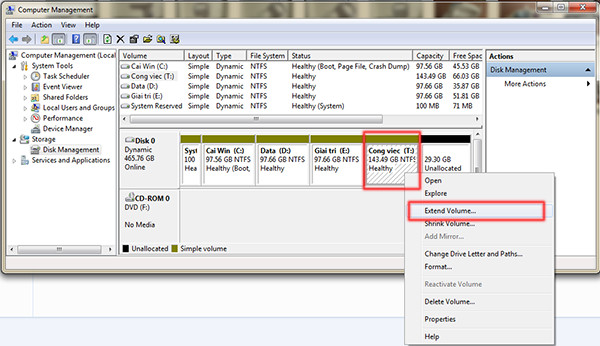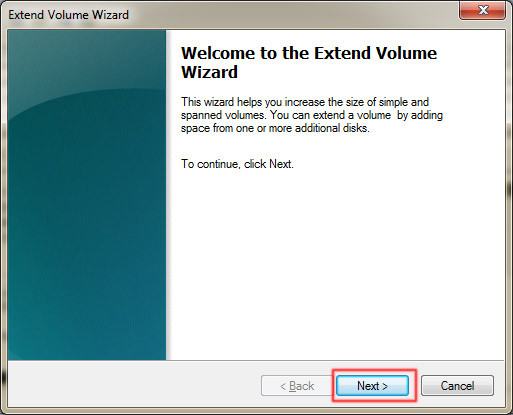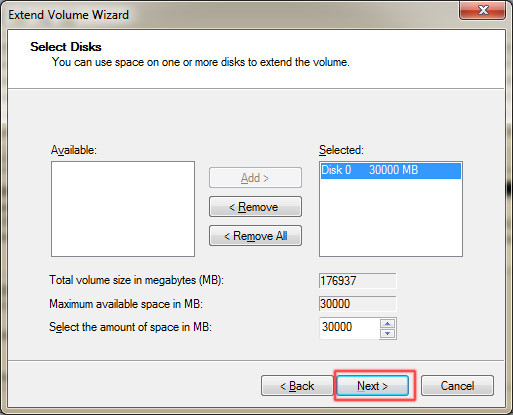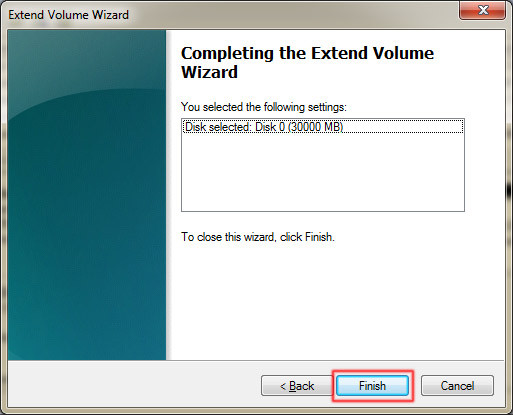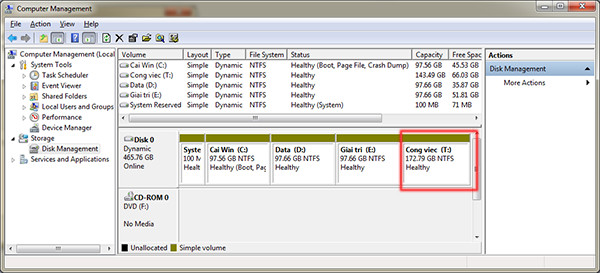| Theo VnReview |
Latest Post
Phần Mềm
Hơn một tháng sau khi đưa ra bản beta của trình duyệt web Firefox 19, Mozilla hôm nay đã phát hành phiên bản chính thức của Firefox 19 với bổ sung đáng kể nhất là khả năng đọc file PDF. Trước đó, trình duyệt web Firefox cần tới một ứng dụng khác để mở file PDF nhưng từ giờ, trình duyệt này có thể dễ dàng hiển thị nội dung PDF với engine PDF.js do Mozilla Labs phát triển. Engine này sẽ làm nhiệm vụ chuyển nội dung PDF sang định dạng HTML5 để nó có thể dễ dàng hiển thị trên trình duyệt web của Mozilla. Ngoài PC, engine này cũng đóng vai trò hiển thị file PDF trên trình duyệt Firefox cho các nền tảng khác như tablet hay smartphone.
Đối với Android, Firefox 19 sẽ hỗ trợ kiến trúc ARMv6 tốt hơn, giúp mang Firefox lên hơn 15 triệu smartphone Android khác. Firefox cho Android hiện giờ yêu cầu cấu hình tối thiểu là CPU 600MHz, RAM 512MB, độ phân giải màn hình HVGA. Ngoài ra, Firefox cho Android giờ đây cũng hỗ trợ thay đổi theme của trình duyệt như phiên bản cho PC.
Tải về Firefox 19 cho máy tính tại đây.
Tải về Firefox 19 cho Androi tại đây.
Nguồn: Mozilla, Tinhte
Download Firefox 19 - Phiên bản mới nhất
Hơn một tháng sau khi đưa ra bản beta của trình duyệt web Firefox 19, Mozilla hôm nay đã phát hành phiên bản chính thức của Firefox 19 với bổ sung đáng kể nhất là khả năng đọc file PDF. Trước đó, trình duyệt web Firefox cần tới một ứng dụng khác để mở file PDF nhưng từ giờ, trình duyệt này có thể dễ dàng hiển thị nội dung PDF với engine PDF.js do Mozilla Labs phát triển. Engine này sẽ làm nhiệm vụ chuyển nội dung PDF sang định dạng HTML5 để nó có thể dễ dàng hiển thị trên trình duyệt web của Mozilla. Ngoài PC, engine này cũng đóng vai trò hiển thị file PDF trên trình duyệt Firefox cho các nền tảng khác như tablet hay smartphone.
Đối với Android, Firefox 19 sẽ hỗ trợ kiến trúc ARMv6 tốt hơn, giúp mang Firefox lên hơn 15 triệu smartphone Android khác. Firefox cho Android hiện giờ yêu cầu cấu hình tối thiểu là CPU 600MHz, RAM 512MB, độ phân giải màn hình HVGA. Ngoài ra, Firefox cho Android giờ đây cũng hỗ trợ thay đổi theme của trình duyệt như phiên bản cho PC.
Tải về Firefox 19 cho máy tính tại đây.
Tải về Firefox 19 cho Androi tại đây.
Nguồn: Mozilla, Tinhte
Labels:
Phần Mềm
Phần Mềm,
Phần Mềm Giải Trí - Đa Phương Tiện
Nero Burning ROM 12 là thế hệ kế tiếp của bộ phần mềm giải trí đa phương tiện được tin tưởng nhất trên thê giới. Những tính năng tiện ích mới nhất của nó giúp tạo ra niềm vui cho bạn khi thưởng thức nội dung kỹ thuật số một cách đơn giản.Nó vừa thân thiện với người sử dụng lại vừa có một bộ đa phương tiện mạnh mẽ, giúp bạn thoải mái trong việc tạo, tách, sao chép, ghi, chỉnh sửa, chia sẽ, và upload trực tuyến. Bất cứ thứ gì bạn muốn như: âm nhạc, phim ảnh, hình ảnh và dữ liệu - chia sẽ và tận hưởng với gia đình, bạn bè bất cứ khi nào, bất cứ ở đâu.
Tính năng :
• Các tính năng tiên tiến cài đặt và các tùy chọn và hỗ trợ nhiều định dạng.
• Bảo đảm đĩa của bạn có thể đọc được bất kể vết trầy xước, độ tuổi, hoặc suy giảm với công nghệ SecurDisc
• Kéo và thả file để ghi và sao chép vào đĩa CD, DVD và Blu-ray hoặc lưu ảnh đĩa
• Split file quá khổ để ghi vào nhiều đĩa
• Thêm bảo vệ bảo mật thêm cho dữ liệu của bạn bằng cách thêm vào mật khẩu cá nhân và mã hóa
• Kinh nghiệm từ cấp trên phát lại nội dung chất lượng đốt cháy của bạn
• Làm bản sao hoàn hảo của bạn với đĩa đáng tin cậy, bỏng không bị gián đoạn
Download Nero 12 Full :
Nero Burning ROM 12 Full - Chương trình ghi đĩa hàng đầu thế giới
Nero Burning ROM 12 12.0.00800
Nero Burning ROM 12 là thế hệ kế tiếp của bộ phần mềm giải trí đa phương tiện được tin tưởng nhất trên thê giới. Những tính năng tiện ích mới nhất của nó giúp tạo ra niềm vui cho bạn khi thưởng thức nội dung kỹ thuật số một cách đơn giản.Nó vừa thân thiện với người sử dụng lại vừa có một bộ đa phương tiện mạnh mẽ, giúp bạn thoải mái trong việc tạo, tách, sao chép, ghi, chỉnh sửa, chia sẽ, và upload trực tuyến. Bất cứ thứ gì bạn muốn như: âm nhạc, phim ảnh, hình ảnh và dữ liệu - chia sẽ và tận hưởng với gia đình, bạn bè bất cứ khi nào, bất cứ ở đâu.
Tính năng :
• Các tính năng tiên tiến cài đặt và các tùy chọn và hỗ trợ nhiều định dạng.
• Bảo đảm đĩa của bạn có thể đọc được bất kể vết trầy xước, độ tuổi, hoặc suy giảm với công nghệ SecurDisc
• Kéo và thả file để ghi và sao chép vào đĩa CD, DVD và Blu-ray hoặc lưu ảnh đĩa
• Split file quá khổ để ghi vào nhiều đĩa
• Thêm bảo vệ bảo mật thêm cho dữ liệu của bạn bằng cách thêm vào mật khẩu cá nhân và mã hóa
• Kinh nghiệm từ cấp trên phát lại nội dung chất lượng đốt cháy của bạn
• Làm bản sao hoàn hảo của bạn với đĩa đáng tin cậy, bỏng không bị gián đoạn
Download Nero 12 Full :
Antivirus - Security,
Phần Mềm
Bitdefender Antivirus Free Edition
Bitdenfender công ty bảo mật nổi tiếng với các chương trình antivirus như Bitdefender Antivirus, Bitdefender Total Security, Bitdefender Internet Security… Theo như thống kê trên website Bitdefender, các sản phẩm bảo mật của hãng hiện có hơn 400 triệu người sử dụng, chứng tỏ uy tín, tính hữu dụng của các sản phẩm Bitdefender đối với người dùng máy tính.

Mặc dù xu hướng xử dụng các phần mềm antivirus trả phí đã bắt đầu suy giảm, lý do là vì các công ty bảo mật hàng đầu như Avira, AVG, Avast và Microsoft hiện đang cung cấp các giải pháp chống virus tốt nhưng lại miễn phí. Phiên bản Antivirus có phí của Bitdefender đang bị cạnh tranh gây gắt bởi các phiên bản Antivirus miễn phí của các hãng kể trên. Điều này buộc Bitdefender phải phát hành một phiên bản miễn phí của riêng mình để địch lại các đối thủ đáng gờm, phiên bản này có tên Bitdefender Antivirus Free Edition – chương trình antivirus giúp chống lại các phần mềm độc hại như virus, trojan, spyware, rootkit và các mối đe dọa khác từ internet.

Mặc dù đây là phiên bản miễn phí nhưng Bitdefender Antivirus Free Edition có đầy đủ tính năng quan trọng của một trình antivirus mạnh mẽ giúp bảo vệ máy tính hoàn chỉnh, bao gồm tính năng Real-time Shield bảo vệ liên tục hệ thống theo thời gian thực, Active Virus Control bảo vệ dựa trên cơ sở chuẩn đoán những dấu hiệu khả nghi của các chương trình gây hại, từ đó giúp chống lại các chương trình gây hại mặc dù tên chúng chưa có trong cơ sở dữ liệu của antivirus. Anti-rookit quét các phần mềm độc hại ẩn trong máy tính do những kẻ xâm nhập cố tình đưa vào máy tính bạn nhằm mục đích cho phép hắn quay lại xâm nhập máy tính lần nữa và dùng chính máy tính của bạn cho các mục đích xấu tiếp theo. HTTP Scan quét các liên kết truy cập, nhằm giúp bạn an toàn hơn khi lướt web, giao dịch trực tuyến, tránh các website fishing lừa đảo…

Ngoài ra, Bitdefender Antivirus Free Edition còn giúp phân tích các ứng dụng hoạt động không rõ nguồn gốc và sẽ cô lập các ứng dụng này vào môi trường sandbox sau đó sẽ cảnh báo người dùng biết nếu phát hiện các mối đê dọa được tìm thấy.
Một ưu điểm rất đáng khen trong Bitdefender Antivirus Free Edition là giao diện đã được tinh gọn rất nhiều, các bước cài đặt không còn phức tạp như các phiên bản khác của Bitdefender.
Giao diện chính Bitdefender Antivirus Free Edition bao gồm các mục Virus Shield, Auto Scan, On Demand Scanner và một thông báo đếm ngược cho biết thời gian sử dụng chương trình trong 29 ngày, để tiếp tục sử dụng bạn chỉ việc đăng nhập tài khoản Bitdefender ở mục My Bitdefender.

Tài khoản này đăng ký rất nhanh chóng và hoàn toàn miễn phí. Bạn có thể sử dụng tài khoản Facebook hoăc tài khoản Google để đăng nhập. Sau khi đăng nhập bạn có thể sử dụng các tính năng trong chương trình mà không bị hạn chế gì cả.

Sau khi cài Bitdefender Antivirus Free Edition vào máy, menu ngữ cảnh sẽ tích hợp thêm dòng lệnh Scan with Bitdefender, khi muốn quét một file hay folder nào bạn chỉ việc phải chuột vào file đó chọn Scan with Bitdefender.

Tóm lại, Bitdefender Antivirus Free Edition là chương trình antivirus đáng tin cậy, nhỏ nhẹ, dễ sử dụng, và miễn phí. Chương trình chạy tốt trên Windows XP, Windows Vista, Windows 7, Windows 8.
Download Bitdefender Antivirus Free Edition.

Mặc dù xu hướng xử dụng các phần mềm antivirus trả phí đã bắt đầu suy giảm, lý do là vì các công ty bảo mật hàng đầu như Avira, AVG, Avast và Microsoft hiện đang cung cấp các giải pháp chống virus tốt nhưng lại miễn phí. Phiên bản Antivirus có phí của Bitdefender đang bị cạnh tranh gây gắt bởi các phiên bản Antivirus miễn phí của các hãng kể trên. Điều này buộc Bitdefender phải phát hành một phiên bản miễn phí của riêng mình để địch lại các đối thủ đáng gờm, phiên bản này có tên Bitdefender Antivirus Free Edition – chương trình antivirus giúp chống lại các phần mềm độc hại như virus, trojan, spyware, rootkit và các mối đe dọa khác từ internet.

Mặc dù đây là phiên bản miễn phí nhưng Bitdefender Antivirus Free Edition có đầy đủ tính năng quan trọng của một trình antivirus mạnh mẽ giúp bảo vệ máy tính hoàn chỉnh, bao gồm tính năng Real-time Shield bảo vệ liên tục hệ thống theo thời gian thực, Active Virus Control bảo vệ dựa trên cơ sở chuẩn đoán những dấu hiệu khả nghi của các chương trình gây hại, từ đó giúp chống lại các chương trình gây hại mặc dù tên chúng chưa có trong cơ sở dữ liệu của antivirus. Anti-rookit quét các phần mềm độc hại ẩn trong máy tính do những kẻ xâm nhập cố tình đưa vào máy tính bạn nhằm mục đích cho phép hắn quay lại xâm nhập máy tính lần nữa và dùng chính máy tính của bạn cho các mục đích xấu tiếp theo. HTTP Scan quét các liên kết truy cập, nhằm giúp bạn an toàn hơn khi lướt web, giao dịch trực tuyến, tránh các website fishing lừa đảo…

Ngoài ra, Bitdefender Antivirus Free Edition còn giúp phân tích các ứng dụng hoạt động không rõ nguồn gốc và sẽ cô lập các ứng dụng này vào môi trường sandbox sau đó sẽ cảnh báo người dùng biết nếu phát hiện các mối đê dọa được tìm thấy.
Một ưu điểm rất đáng khen trong Bitdefender Antivirus Free Edition là giao diện đã được tinh gọn rất nhiều, các bước cài đặt không còn phức tạp như các phiên bản khác của Bitdefender.
Giao diện chính Bitdefender Antivirus Free Edition bao gồm các mục Virus Shield, Auto Scan, On Demand Scanner và một thông báo đếm ngược cho biết thời gian sử dụng chương trình trong 29 ngày, để tiếp tục sử dụng bạn chỉ việc đăng nhập tài khoản Bitdefender ở mục My Bitdefender.

Tài khoản này đăng ký rất nhanh chóng và hoàn toàn miễn phí. Bạn có thể sử dụng tài khoản Facebook hoăc tài khoản Google để đăng nhập. Sau khi đăng nhập bạn có thể sử dụng các tính năng trong chương trình mà không bị hạn chế gì cả.


Tóm lại, Bitdefender Antivirus Free Edition là chương trình antivirus đáng tin cậy, nhỏ nhẹ, dễ sử dụng, và miễn phí. Chương trình chạy tốt trên Windows XP, Windows Vista, Windows 7, Windows 8.
Download Bitdefender Antivirus Free Edition.
Labels:
Antivirus - Security,
Phần Mềm
Antivirus - Security,
Phần Mềm,
System Tool
Kaspersky Rescue Disk là một chương trình miễn phí và an toàn để loại bỏ virus từ một máy tính mà không có sự nguy cơ của nhận bị nhiễm bệnh! Kaspersky Rescue Disk được thiết kế để quét và khử trùng với máy tính đã bị lây nhiễm.
Ứng dụng này nên được sử dụng khi bị nhiễm và không thể khử trùng máy tính bằng cách sử dụng các ứng dụng hoặc các tiện ích gỡ bỏ phần mềm độc hại (chẳng hạn như Kaspersky Virus Removal Tool) chống virus chạy dưới hệ điều hành. Trong trường hợp này, khử trùng hiệu quả hơn bởi vì các chương trình phần mềm độc hại không được kiểm soát khi hệ điều hành đang được nạp.
Trong chế độ sửa chữa khẩn cấp, bạn chỉ có thể bắt đầu công việc quét các đối tượng, cơ sở dữ liệu cập nhật quay trở lại cập nhật và xem thống kê. Khởi động từ đĩa cứu hộ Kaspersky để quét và loại bỏ các mối đe dọa từ một máy tính bị nhiễm mà không có nguy cơ lây nhiễm các tập tin khác hoặc máy tính. Ghi ảnh ISO vào một đĩa CD, chèn nó vào ổ đĩa CD-ROM của hệ thống bị nhiễm bệnh, nhập vào BIOS của máy tính, thiết lập nó khởi động từ đĩa CD và khởi động lại máy tính.
Kaspersky Rescue Disk 10 cho phép thực hiện các hành động sau đây:
• Cài đặt cấu hình các đối tượng quét :
* Thay đổi mức độ bảo mật
* Hành động thay đổi được thực hiện trên đối tượng phát hiện
* Tạo ra một phạm vi quét các loại thay đổi của các đối tượng được quét
* Giới hạn thời gian quét
* Cấu hình quét của hợp chất các tập tin
* Thay đổi phương pháp quét
* Cài đặt thiết lập mặc định
• Cài đặt cấu hình cơ sở dữ liệu cập nhật:
* Chọn một nguồn cập nhật
* Chỉ định cài đặt máy chủ proxy-
* Thiết lập khu vực chỉ định
* cuộn trở lại vào cơ sở dữ liệu trước đây
• Cấu hình các thiết lập bổ sung:
* Chọn phát hiện các loại mối đe dọa cụ thể
* tạo khu vực đáng tin cậy
* Cấu hình thiết lập thông báo
* Xác định thời gian lưu trữ báo cáo
* Xác định thời gian lưu trữ đối tượng và Backup
Trang chủ Kaspersky Rescue Disk 10
Kaspersky Rescue Disk 10.0.31.4 data 2013/02/10 - Công cụ tạo đĩa cứng cứu hộ loại bỏ virus
Kaspersky Rescue Disk là một chương trình miễn phí và an toàn để loại bỏ virus từ một máy tính mà không có sự nguy cơ của nhận bị nhiễm bệnh! Kaspersky Rescue Disk được thiết kế để quét và khử trùng với máy tính đã bị lây nhiễm.
Ứng dụng này nên được sử dụng khi bị nhiễm và không thể khử trùng máy tính bằng cách sử dụng các ứng dụng hoặc các tiện ích gỡ bỏ phần mềm độc hại (chẳng hạn như Kaspersky Virus Removal Tool) chống virus chạy dưới hệ điều hành. Trong trường hợp này, khử trùng hiệu quả hơn bởi vì các chương trình phần mềm độc hại không được kiểm soát khi hệ điều hành đang được nạp.
Trong chế độ sửa chữa khẩn cấp, bạn chỉ có thể bắt đầu công việc quét các đối tượng, cơ sở dữ liệu cập nhật quay trở lại cập nhật và xem thống kê. Khởi động từ đĩa cứu hộ Kaspersky để quét và loại bỏ các mối đe dọa từ một máy tính bị nhiễm mà không có nguy cơ lây nhiễm các tập tin khác hoặc máy tính. Ghi ảnh ISO vào một đĩa CD, chèn nó vào ổ đĩa CD-ROM của hệ thống bị nhiễm bệnh, nhập vào BIOS của máy tính, thiết lập nó khởi động từ đĩa CD và khởi động lại máy tính.
Kaspersky Rescue Disk 10 cho phép thực hiện các hành động sau đây:
• Cài đặt cấu hình các đối tượng quét :
* Thay đổi mức độ bảo mật
* Hành động thay đổi được thực hiện trên đối tượng phát hiện
* Tạo ra một phạm vi quét các loại thay đổi của các đối tượng được quét
* Giới hạn thời gian quét
* Cấu hình quét của hợp chất các tập tin
* Thay đổi phương pháp quét
* Cài đặt thiết lập mặc định
• Cài đặt cấu hình cơ sở dữ liệu cập nhật:
* Chọn một nguồn cập nhật
* Chỉ định cài đặt máy chủ proxy-
* Thiết lập khu vực chỉ định
* cuộn trở lại vào cơ sở dữ liệu trước đây
• Cấu hình các thiết lập bổ sung:
* Chọn phát hiện các loại mối đe dọa cụ thể
* tạo khu vực đáng tin cậy
* Cấu hình thiết lập thông báo
* Xác định thời gian lưu trữ báo cáo
* Xác định thời gian lưu trữ đối tượng và Backup
Trang chủ Kaspersky Rescue Disk 10
Lưu ý
Tải về và giải nén, để sử dụng, bạn cần ghi file ISO ra đĩa CD, cho vào ổ, vào BIOS, thiết lập chế độ khởi động từ ổ CD, khởi động lại máy tính, thế là xong.

Đây là cửa sổ chính, từ nơi bạn sẽ có thể quét virus máy tính của bạn

Từ cửa sổ này, bạn sẽ có thể cập nhật cơ sở dữ liệu của bạn với các định nghĩa phần mềm độc hại mới nhất.

Kaspersky Rescue Disk có thể tạo một báo cáo tìm thấy các đối tượng nguy hiểm

Kaspersky Rescue Disk 10.0.31.4 data 2013/02/10
Cách ghi vào USB cứu hộ
Bạn có thể tham khảo tại đây
hoặc
Đầu tiên bạn tải tiện ích này về

Download Utility to record Kaspersky Rescue Disk 10 to USB devices
Chuẩn bị một USB, kết nối với PC và tiến hành Format USB. Chạy file rescue2usb.exe vừa tải về và tiến hành cài đặt như mặc định. Kết thúc quá trình cài đặt bạn làm theo hướng dẫn sau:

Ở khung Browse..., Bạn tìm đường dẫn đến file Kaspersky Rescue Disk (file ISO).
Ở khung bên dưới, bạn chọn USB Cần ghi vào và nhấn START chờ đợi đến khi quá trình ghi kết thúc.
Tải về và giải nén, để sử dụng, bạn cần ghi file ISO ra đĩa CD, cho vào ổ, vào BIOS, thiết lập chế độ khởi động từ ổ CD, khởi động lại máy tính, thế là xong.

Đây là cửa sổ chính, từ nơi bạn sẽ có thể quét virus máy tính của bạn

Từ cửa sổ này, bạn sẽ có thể cập nhật cơ sở dữ liệu của bạn với các định nghĩa phần mềm độc hại mới nhất.

Kaspersky Rescue Disk có thể tạo một báo cáo tìm thấy các đối tượng nguy hiểm

Kaspersky Rescue Disk 10.0.31.4 data 2013/02/10
Cách ghi vào USB cứu hộ
Bạn có thể tham khảo tại đây
hoặc
Đầu tiên bạn tải tiện ích này về

Download Utility to record Kaspersky Rescue Disk 10 to USB devices
Chuẩn bị một USB, kết nối với PC và tiến hành Format USB. Chạy file rescue2usb.exe vừa tải về và tiến hành cài đặt như mặc định. Kết thúc quá trình cài đặt bạn làm theo hướng dẫn sau:

Ở khung Browse..., Bạn tìm đường dẫn đến file Kaspersky Rescue Disk (file ISO).
Ở khung bên dưới, bạn chọn USB Cần ghi vào và nhấn START chờ đợi đến khi quá trình ghi kết thúc.
shoptinhoc.com
Labels:
Antivirus - Security,
Phần Mềm,
System Tool
Phần Mềm
Hãy quên đi việc tìm hiểu những kiểu cách của một tiện ích quản lý lưu trữ riêng biệt. MagicRAR hiển nhiên cung cấp cho bạn sự rất tiện lợi ! Nhìn vào bên trong tất cả những thư mục lưu trữ của bạn như thể nó là thư mục thông thường trong Windows Explorer. Không gì dễ hơn như thế. Sử dụng những thói quen yêu thích của bạn để quản lý lưu trữ: Sao chép và dán, hoặc kéo và thả dễ dàng giải nén/nén tất cả các ddingj dạng plug-in được hỗ trợ. Kích đúp chuột lên bất kỳ tập tin bên trong thư mục lưu trữ sẽ mở ra . Bạn thậm chí có thể cập nhật tài liêu lưu trữ với các tập tin mới khi bạn lưu các thay đổi!
Sử dụng ''MagicRAR Drive Press'' nén toàn bộ đĩa của bạn bằng cách sử dụng nén NTFS đã được chứng minh một cách an toàn. Không giống như được tích hợp trong trình nén NTFS , "MagicRAR Drive Press'' nén toàn bộ đĩa của bạn ngay cả khi phiên bản Windows không cho phép nó. Tốt nhất trong tất cả, tất cả các file và các thiết lập của bạn được bảo tồn và có thể được truy cập bình thường, nếu ổ đĩa của bạn không nén. Tất nhiên, Drive Press là một cách an toàn để giải nén ổ đĩa của bạn nếu bạn muốn quay trở lại vì bất cứ lý do gì.
MagicRAR có gì đặc biệt ?
MagicRAR căn bản trên công nghệ "Non-Rooted Shell Namespace Extension" . Để các thuật ngữ kỹ thuật sang một bên, đây là những gì làm cho MagicRAR dễ dàng sử dụng, mà bạn nghĩ rằng nó như là ma thuật. Bạn sẽ không tìm thấy bất kỳ tiện ích nén dữ liệu khác có tính năng công nghệ này, bởi vì căn bản phong phú không dựa vào tư liệu giao diện của Microsoft . Nhóm chúng tôi đã trải qua hàng chục ngàn giờ nghiên cứu và triển khai thực hiện công nghệ này, là chương trình đầu tiên cung cấp cho bạn sự tiện lợi hiển nhiên khi làm việc với tài liệu lưu trữ.
Tính năng:
• Công nghệ Shell Namespace Extension : Dể dàng cảm thây như ảo thuật
• Tìm lưu trữ nhỏ nhất : Thuật toán nén Benchmark
• Thiết kế cho SSDs :Nhiều lưu trữ đồng thời
• Đầy đủ trình nén đĩa minh bạch : Truy cập đầy đủ vào dữ liệu
• Giải nén thông minh cho tập tin phụ
• Plug-In mở rộng : Thêm hổ trợ cho các loại lưu trữ mới
• Outlook Add-In : Nén Email đính kèm
• Duyệt tập tin chế độ Windows XP : Cách điều khiển và sao chép tập tin từ chế độ thư mục Windows XP
• VMware/Virtual PC Hard Disks: Duyệt bên trong các tập tin VMDK và VHD mà không cần gắn kết trước
• Trình cài đặt thống nhất 32-64 Bit : Tự động cài đặt ssungws tập tin cho hệ điều hành của bạn
• Recursive Extract: Giải nén nhiều tập tin lưu trữ trong một lân
Trang chủ
MagicRAR Studio 8.11 Build 4.1.2013.8364 + Crack
Hãy quên đi việc tìm hiểu những kiểu cách của một tiện ích quản lý lưu trữ riêng biệt. MagicRAR hiển nhiên cung cấp cho bạn sự rất tiện lợi ! Nhìn vào bên trong tất cả những thư mục lưu trữ của bạn như thể nó là thư mục thông thường trong Windows Explorer. Không gì dễ hơn như thế. Sử dụng những thói quen yêu thích của bạn để quản lý lưu trữ: Sao chép và dán, hoặc kéo và thả dễ dàng giải nén/nén tất cả các ddingj dạng plug-in được hỗ trợ. Kích đúp chuột lên bất kỳ tập tin bên trong thư mục lưu trữ sẽ mở ra . Bạn thậm chí có thể cập nhật tài liêu lưu trữ với các tập tin mới khi bạn lưu các thay đổi!
Sử dụng ''MagicRAR Drive Press'' nén toàn bộ đĩa của bạn bằng cách sử dụng nén NTFS đã được chứng minh một cách an toàn. Không giống như được tích hợp trong trình nén NTFS , "MagicRAR Drive Press'' nén toàn bộ đĩa của bạn ngay cả khi phiên bản Windows không cho phép nó. Tốt nhất trong tất cả, tất cả các file và các thiết lập của bạn được bảo tồn và có thể được truy cập bình thường, nếu ổ đĩa của bạn không nén. Tất nhiên, Drive Press là một cách an toàn để giải nén ổ đĩa của bạn nếu bạn muốn quay trở lại vì bất cứ lý do gì.
MagicRAR có gì đặc biệt ?
MagicRAR căn bản trên công nghệ "Non-Rooted Shell Namespace Extension" . Để các thuật ngữ kỹ thuật sang một bên, đây là những gì làm cho MagicRAR dễ dàng sử dụng, mà bạn nghĩ rằng nó như là ma thuật. Bạn sẽ không tìm thấy bất kỳ tiện ích nén dữ liệu khác có tính năng công nghệ này, bởi vì căn bản phong phú không dựa vào tư liệu giao diện của Microsoft . Nhóm chúng tôi đã trải qua hàng chục ngàn giờ nghiên cứu và triển khai thực hiện công nghệ này, là chương trình đầu tiên cung cấp cho bạn sự tiện lợi hiển nhiên khi làm việc với tài liệu lưu trữ.
Tính năng:
• Công nghệ Shell Namespace Extension : Dể dàng cảm thây như ảo thuật
• Tìm lưu trữ nhỏ nhất : Thuật toán nén Benchmark
• Thiết kế cho SSDs :Nhiều lưu trữ đồng thời
• Đầy đủ trình nén đĩa minh bạch : Truy cập đầy đủ vào dữ liệu
• Giải nén thông minh cho tập tin phụ
• Plug-In mở rộng : Thêm hổ trợ cho các loại lưu trữ mới
• Outlook Add-In : Nén Email đính kèm
• Duyệt tập tin chế độ Windows XP : Cách điều khiển và sao chép tập tin từ chế độ thư mục Windows XP
• VMware/Virtual PC Hard Disks: Duyệt bên trong các tập tin VMDK và VHD mà không cần gắn kết trước
• Trình cài đặt thống nhất 32-64 Bit : Tự động cài đặt ssungws tập tin cho hệ điều hành của bạn
• Recursive Extract: Giải nén nhiều tập tin lưu trữ trong một lân
Trang chủ
Labels:
Phần Mềm
Phần Mềm,
Phần Mềm Giải Trí - Đa Phương Tiện

Ashampoo Burning Studio là một bản cập nhật lớn để cải thiện hầu như mọi khía cạnh , thêm nhiều tính năng và khả năng mới trong mỗi phần của chương trình. Nó cũng giới thiệu một Film Editor mới để chỉnh sửa và kết hợp video trước khi ghi DVD. Các biên tập phim có chức năng cắt, chuyển tiếp , phụ đề, tiêu đề và nhiều hơn nữa, cộng với một trình soạn thảo 'point-and-click menu DVD' với các chủ đề hoạt hình để tạo giao diện tuyệt vời. Các phiên bản mới cũng được đóng gói với những cải tiến, tính năng mới và tinh chỉnh làm cho tất cả các chức năng của Burning Studio mạnh hơn và dễ dàng hơn để sử dụng.
Bất cứ ai từng mệt mỏi với các phần mềm phức tạp ghi đĩa luôn luôn ngạc nhiên khi họ sử dụng Ashampoo Burning Studio. Đây là cách mà phần mềm làm được: Thay vì nghiên cứu hướng dẫn phức tạp bạn chỉ cần chọn những gì bạn muốn làm và sau đó làm theo hướng dẫn hiển thị trên màn hình. Ví dụ, để thực hiện một DVD bạn chọn , tạo một đĩa DVD Video và chương trình hướng dẫn qua các bước của việc thêm các clip, xây dựng Menu và ghi đĩa. Burning Studio là một bộ đĩa ghi đầy đủ và mạnh mẽ , còn đáp ứng người dùng cao cấp với các tính năng tinh chỉnh mà bạn mong đợi .
Ashampoo Burning Studio 10 - phiên bản mới của chương trình để ghi đĩa CD-RW, DVD-RW, DVD RW và đĩa Blu-ray dòng cuối cùng của gói này . Những tiện ích cho phép bạn tạo các dự án và ghi đĩa CD / DVD (bao gồm cả CD-MP3, VCD, S-VCD, và Blu-ray). Các chương trình hỗ trợ tên tập tin dài (127 ký tự cho DVD và Blu-ray và 64 cho đĩa CD), tự động cấu hình các thiết lập, lưu và tải dự án, việc tạo ra các hình ảnh, quản lý một tập tin đơn giản với DragandDrop và nhiều hơn nữa. Tác phẩm kết hợp với hầu hết các thiết lập ghi âm . Ashampoo Burning Studio chưa bao giờ được dễ dàng như vậy để chuyển đổi các tập tin của bạn vào đĩa DVD có thể chơi được trên bất kỳ máy nghe nhạc-DVD.
Ngoài ra có một Autoplay mới mà bạn có thể xây dựng dữ liệu tự động khởi động từ đĩa với các menu tương tác hấp dẫn - ví dụ cho các bộ sưu tập của chương trình. Bây giờ cũng có một âm thanh mới mà bạn có thể chơi các tập tin âm thanh và đĩa CD âm thanh mà không rời khỏi chương trình.
Tổng quan về chương trình tính năng và chức năng chính:
Burn và cập nhật dữ liệu đĩa
Ghi dữ liệu vào đĩa CD, DVD hoặc Blu-ray, đĩa và cập nhật các đĩa đã ghi trước đó bằng cách thêm và loại bỏ các file và thư mục.
Rip và chép nhạc
Rip nhạc từ CD, và chép nhạc từ CD audio và MP3, WMA, đĩa CD, DVD và Blu-ray trong một loạt các định dạng. Mã hóa cho tất cả các định dạng được hỗ trợ .
Burn phim và hình ảnh vào đĩa DVD, Blu-ray và đĩa dữ liệu
Bạn có thể tạo slideshow với những bức ảnh hoặc video clip và bạn có thể và ghi đĩa video Blu-ray trong HD và Full HD, DVD video, và đĩa hình dữ liệu. Video tập tin sẽ được tự động chuyển đổi sang các định dạng cần thiết.
Sao chép đĩa CD, DVD và đĩa Blu-ray
Chỉ cần chèn thêm một đĩa, chọn Copy và thực hiện một bản sao hoàn hảo.
Tạo tự động bắt đầu từ đĩa dữ liệu với các menu tương tác
Xây dựng dữ liệu đĩa tự động khi chèn vào và hiển thị một menu nhiều trang với nhạc nền. Bao gồm các liên kết đến nội dung đĩa, các chương trình mail, trang web vv Xây dựng đĩa với thực đơn trình duyệt đơn lẻ hoặc web.
Xoá bỏ đĩa để ghi lại (rewriteable)
Nhanh chóng và dễ dàng xóa bỏ chức năng cho tái sử dụng đĩa rewriteable.
Đầy đủ tính năng và thiết kế nhãn in các nhãn đĩa trực tiếp để in. Nó đi kèm với một lựa chọn các điểm , bấm vào chủ đề cho kết quả nhanh và dễ dàng sử dụng các công cụ sáng tạo thiết kế bố trí của riêng bạn.
*Các tính năng:
Ghi đĩa và cập nhật dữ liệu
Sao lưu dữ liệu của bạn với một hoặc nhiều đĩa
Rip và ghi âm nhạc
Ghi các đoạn phim và hình ảnh vào đĩa DVD và đĩa dữ liệu
Sao chép đĩa CD, DVD và Blu-ray
Tạo và ghi đĩa hình ảnh
Xoá bỏ đĩa cho phép ghi lại (rewriteable)
Chuyên gia ghi chức năng để có đầy đủ
QuickTime được hỗ trợ
DVD xem trước với âm thanh
Cải thiện hiệu suất và khả năng tương thích
Tính năng trong nháy mắt
* Tạo nén lưu trữ sao lưu với mật khẩu bảo vệ mạnh mẽ
* Chia nhỏ file lưu trữ tự động trên nhiều đĩa CD, DVD hoặc Blu-ray
* Khôi phục các nội dung lưu trữ đến các địa điểm ban đầu của họ
* Tích hợp Âm thanhTrích xuất CD - lưu trữ âm thanh của bạn như WMA hoặc WAV file
* Lựa chọn mới để thiết lập số lượng bản sao bạn muốn ghi (có sẵn cho tất cả các định dạng đĩa)
* Đĩa bây giờ có thể được xác minh ngay lập tức mà không bị đẩy ra đầu tiên (nếu ổ đĩa hỗ trợ tính năng này)
* Rất nhiều cải tiến nhỏ khác để chương trình dễ dàng hơn, sử dụng hiệu quả hơn
Serial: BS11AG-779IB2-PVZEDJ
Ashampoo Burning Studio 12 v12.0.5

Ashampoo Burning Studio là một bản cập nhật lớn để cải thiện hầu như mọi khía cạnh , thêm nhiều tính năng và khả năng mới trong mỗi phần của chương trình. Nó cũng giới thiệu một Film Editor mới để chỉnh sửa và kết hợp video trước khi ghi DVD. Các biên tập phim có chức năng cắt, chuyển tiếp , phụ đề, tiêu đề và nhiều hơn nữa, cộng với một trình soạn thảo 'point-and-click menu DVD' với các chủ đề hoạt hình để tạo giao diện tuyệt vời. Các phiên bản mới cũng được đóng gói với những cải tiến, tính năng mới và tinh chỉnh làm cho tất cả các chức năng của Burning Studio mạnh hơn và dễ dàng hơn để sử dụng.
Bất cứ ai từng mệt mỏi với các phần mềm phức tạp ghi đĩa luôn luôn ngạc nhiên khi họ sử dụng Ashampoo Burning Studio. Đây là cách mà phần mềm làm được: Thay vì nghiên cứu hướng dẫn phức tạp bạn chỉ cần chọn những gì bạn muốn làm và sau đó làm theo hướng dẫn hiển thị trên màn hình. Ví dụ, để thực hiện một DVD bạn chọn , tạo một đĩa DVD Video và chương trình hướng dẫn qua các bước của việc thêm các clip, xây dựng Menu và ghi đĩa. Burning Studio là một bộ đĩa ghi đầy đủ và mạnh mẽ , còn đáp ứng người dùng cao cấp với các tính năng tinh chỉnh mà bạn mong đợi .
Ashampoo Burning Studio 10 - phiên bản mới của chương trình để ghi đĩa CD-RW, DVD-RW, DVD RW và đĩa Blu-ray dòng cuối cùng của gói này . Những tiện ích cho phép bạn tạo các dự án và ghi đĩa CD / DVD (bao gồm cả CD-MP3, VCD, S-VCD, và Blu-ray). Các chương trình hỗ trợ tên tập tin dài (127 ký tự cho DVD và Blu-ray và 64 cho đĩa CD), tự động cấu hình các thiết lập, lưu và tải dự án, việc tạo ra các hình ảnh, quản lý một tập tin đơn giản với DragandDrop và nhiều hơn nữa. Tác phẩm kết hợp với hầu hết các thiết lập ghi âm . Ashampoo Burning Studio chưa bao giờ được dễ dàng như vậy để chuyển đổi các tập tin của bạn vào đĩa DVD có thể chơi được trên bất kỳ máy nghe nhạc-DVD.
Ngoài ra có một Autoplay mới mà bạn có thể xây dựng dữ liệu tự động khởi động từ đĩa với các menu tương tác hấp dẫn - ví dụ cho các bộ sưu tập của chương trình. Bây giờ cũng có một âm thanh mới mà bạn có thể chơi các tập tin âm thanh và đĩa CD âm thanh mà không rời khỏi chương trình.
Tổng quan về chương trình tính năng và chức năng chính:
Burn và cập nhật dữ liệu đĩa
Ghi dữ liệu vào đĩa CD, DVD hoặc Blu-ray, đĩa và cập nhật các đĩa đã ghi trước đó bằng cách thêm và loại bỏ các file và thư mục.
Rip và chép nhạc
Rip nhạc từ CD, và chép nhạc từ CD audio và MP3, WMA, đĩa CD, DVD và Blu-ray trong một loạt các định dạng. Mã hóa cho tất cả các định dạng được hỗ trợ .
Burn phim và hình ảnh vào đĩa DVD, Blu-ray và đĩa dữ liệu
Bạn có thể tạo slideshow với những bức ảnh hoặc video clip và bạn có thể và ghi đĩa video Blu-ray trong HD và Full HD, DVD video, và đĩa hình dữ liệu. Video tập tin sẽ được tự động chuyển đổi sang các định dạng cần thiết.
Sao chép đĩa CD, DVD và đĩa Blu-ray
Chỉ cần chèn thêm một đĩa, chọn Copy và thực hiện một bản sao hoàn hảo.
Tạo tự động bắt đầu từ đĩa dữ liệu với các menu tương tác
Xây dựng dữ liệu đĩa tự động khi chèn vào và hiển thị một menu nhiều trang với nhạc nền. Bao gồm các liên kết đến nội dung đĩa, các chương trình mail, trang web vv Xây dựng đĩa với thực đơn trình duyệt đơn lẻ hoặc web.
Xoá bỏ đĩa để ghi lại (rewriteable)
Nhanh chóng và dễ dàng xóa bỏ chức năng cho tái sử dụng đĩa rewriteable.
Đầy đủ tính năng và thiết kế nhãn in các nhãn đĩa trực tiếp để in. Nó đi kèm với một lựa chọn các điểm , bấm vào chủ đề cho kết quả nhanh và dễ dàng sử dụng các công cụ sáng tạo thiết kế bố trí của riêng bạn.
*Các tính năng:
Ghi đĩa và cập nhật dữ liệu
Sao lưu dữ liệu của bạn với một hoặc nhiều đĩa
Rip và ghi âm nhạc
Ghi các đoạn phim và hình ảnh vào đĩa DVD và đĩa dữ liệu
Sao chép đĩa CD, DVD và Blu-ray
Tạo và ghi đĩa hình ảnh
Xoá bỏ đĩa cho phép ghi lại (rewriteable)
Chuyên gia ghi chức năng để có đầy đủ
QuickTime được hỗ trợ
DVD xem trước với âm thanh
Cải thiện hiệu suất và khả năng tương thích
Tính năng trong nháy mắt
* Tạo nén lưu trữ sao lưu với mật khẩu bảo vệ mạnh mẽ
* Chia nhỏ file lưu trữ tự động trên nhiều đĩa CD, DVD hoặc Blu-ray
* Khôi phục các nội dung lưu trữ đến các địa điểm ban đầu của họ
* Tích hợp Âm thanhTrích xuất CD - lưu trữ âm thanh của bạn như WMA hoặc WAV file
* Lựa chọn mới để thiết lập số lượng bản sao bạn muốn ghi (có sẵn cho tất cả các định dạng đĩa)
* Đĩa bây giờ có thể được xác minh ngay lập tức mà không bị đẩy ra đầu tiên (nếu ổ đĩa hỗ trợ tính năng này)
* Rất nhiều cải tiến nhỏ khác để chương trình dễ dàng hơn, sử dụng hiệu quả hơn
Serial: BS11AG-779IB2-PVZEDJ
( Sưu tầm )
Hệ Điều Hành,
Serial - Crack - Driver,
System Tool,
Windows
Kể từ phiên bản 5.25 , Easy DriverPacks chính thức đổi thành WanDriver.
Windows XP
Driver cho win 8, 7 , xp ( 32bit, 64bit ) - WanDrv (Easy DriverPacks) v5.30
Kể từ phiên bản 5.25 , Easy DriverPacks chính thức đổi thành WanDriver.
File: WanDrv_5.30_iTianKong.com_WinXP_x86.zip
MD5: 4FB36F0A89E152BC2537CBCF2DC2D284
SHA1: 934EB724A51F0C866097547BB90A9A3F2C8E3692
------------------------------------------
File: WanDrv_5.30_iTianKong.com_Win7_x86.zip
MD5: E492B18DBCB7B6BF63ABE927690B3B1F
SHA1: C1E63BE488F34FB9179D94FFD88599416FB39460
------------------------------------------
File: WanDrv_5.30_iTianKong.com_Win7_x64.zip
MD5: DA9A818F2342D24E01C0ADF04504BD67
SHA1: 5FD5CE5F1C4E33DE39528592E4195DB696E20F0B
------------------------------------------
File: WanDrv_5.30_iTianKong.com_Win8_x86.zip
MD5: 4634C5A0A239E4EE0788E14F2FD7E2B7
SHA1: 28287DFD85DB6AD54E0F5C59ED8CED3021BDC164
------------------------------------------
File: WanDrv_5.30_iTianKong.com_Win8_x64.zip
MD5: 3899B380366A27E73A52B2CE77FBA2B0
SHA1: C18F0AE1E117A20CF5E7276024466A840597B9A9
MD5: 4FB36F0A89E152BC2537CBCF2DC2D284
SHA1: 934EB724A51F0C866097547BB90A9A3F2C8E3692
------------------------------------------
File: WanDrv_5.30_iTianKong.com_Win7_x86.zip
MD5: E492B18DBCB7B6BF63ABE927690B3B1F
SHA1: C1E63BE488F34FB9179D94FFD88599416FB39460
------------------------------------------
File: WanDrv_5.30_iTianKong.com_Win7_x64.zip
MD5: DA9A818F2342D24E01C0ADF04504BD67
SHA1: 5FD5CE5F1C4E33DE39528592E4195DB696E20F0B
------------------------------------------
File: WanDrv_5.30_iTianKong.com_Win8_x86.zip
MD5: 4634C5A0A239E4EE0788E14F2FD7E2B7
SHA1: 28287DFD85DB6AD54E0F5C59ED8CED3021BDC164
------------------------------------------
File: WanDrv_5.30_iTianKong.com_Win8_x64.zip
MD5: 3899B380366A27E73A52B2CE77FBA2B0
SHA1: C18F0AE1E117A20CF5E7276024466A840597B9A9
Windows 7
Windows 8
Link từ trang chủ ,download cũng nhanh (> upfile.vn )
Theo vn-zoom
Labels:
Hệ Điều Hành,
Serial - Crack - Driver,
System Tool,
Windows
Phần Mềm
Notepad ++ Full v6.2.3
Notepad ++ là một phần mềm soạn thảo miễn phí mã nguồn mở. Đây là một chương trình viết code và thay thế Notepad của Windows hỗ trợ highlight nhiều ngôn ngữ. Notepad ++ chỉ chạy trong môi trường MS Windows.
Dựa trên component Scintilla mạnh mẽ, Notepad ++ được viết bằng C ++ và sử dụng Win32 API và STL đảm bảo tốc độ thực thi cao hơn và kích thước chương trình nhỏ hơn.
Để gõ được tiếng việt có dấu, các bạn vào menu Encoding -> Encode in UTF-8
Đối với các bạn viết code, mình khuyên nên Encoding -> Encode in UTF-8 with out BOM
Download Notepad ++ Full v6.2.3
Tại đây
Nguồn: sinhvienit.net
Dựa trên component Scintilla mạnh mẽ, Notepad ++ được viết bằng C ++ và sử dụng Win32 API và STL đảm bảo tốc độ thực thi cao hơn và kích thước chương trình nhỏ hơn.
Để gõ được tiếng việt có dấu, các bạn vào menu Encoding -> Encode in UTF-8
Đối với các bạn viết code, mình khuyên nên Encoding -> Encode in UTF-8 with out BOM
Download Notepad ++ Full v6.2.3
Tại đây
Nguồn: sinhvienit.net
Labels:
Phần Mềm
Phần Mềm,
Phần Mềm Giải Trí - Đa Phương Tiện

Nero 12 Platinum là một bộ sưu tập của một số phần mềm đã được phát triển và phát hành bởi Nero. Phần mềm hầu như bao gồm tất cả mọi thứ từ dữ liệu ghi vào đĩa CD / DVD / BD, chơi các tập tin đa phương tiện khác nhau, tạo ra một thiết kế bìa đĩa CD, chỉnh sửa các tập tin , chuyển đổi các tập tin sang các định dạng khác nhau, tổ chức tất cả các tập tin đa Media của bạn vv
Stream phim , trình chiếu hình ảnh và danh sách nhạc âm nhạc xuyên suốt ngôi nhà của bạn
Tránh những rắc rối của tái tạo album ảnh, trình chiếu hoặc danh sách nhạc trực tuyến trên các thiết bị khác nhau trong nhà của bạn.
Một trình chơi nhạc cho tất cả các video và âm nhạc
Hãy quên đi những rắc rối của việc sử dụng các trình chơi nhạc khác nhau cho video , đĩa âm thanh và các tập tin âm thanh. Với Nero 12 Platinum, bạn sẽ có một Media Player mà chỉ đơn giản là có thể xử lý tất cả mọi thứ.
Hỗ trợ cho độ nét cao AVCHD video Progressive ™
Nhập khẩu, chỉnh sửa và xuất video định dạng AVCHD™ Progressive (50p/60p). Nhanh chóng đầu ra với SmartEncoding. Ghi chép cho hầu như bất kỳ định dạng tập tin video khác. Nero 12 Platinum cho phép bạn làm tất cả mọi thứ với video độ nét cao để bạn có thể thưởng thức chúng trên bất kỳ thiết bị nào.
Sử dụng các định dạng video chất lượng cao và mới nhất để chuyển đổi, chỉnh sửa và ghi phim của bạn
AVC/264, MKV, MP4, 3GP, AVI ... hầu như không có một định dạng video codec xung mà Nero 12 Platinum không hỗ trợ.
Một số tính năng chính:
- Video: Tạo video clip.
- Bluray Player: Chơi đĩa Bluray hỗ trợ 3D.
- Burning ROM: Ghi đĩa.
- Recode: Rip đĩa, chuyển đổi định dạng.
- BackItUp: Sao lưu hệ thống.
- RescueAgent: Phục hồi dữ liệu.
- Kwik Media: Quản lý Video hình ảnh.
- Nero Express: GHi đĩa nhanh.
- Hoàn toàn tương thích với Windows 8
Cài đặt :
1. Giải nén ( Vô hiệu hóa trình Antivirus trước)
2. Chạy Nero-12.0.02000_trial.exe
3. Dùng serial ( In Key.txt File )
4. Đợi và khởi động lại hệ thống
5. Sau khi khởi động lại ứng dụng sẻ tự động cài đặt nên bạn phải đợi
6. Sau đó thoát khỏi nero và dùng patch đã cung cấp.
 Download-Tải về:
Download-Tải về:
Nero 12 Platinum 12.0.020

Nero 12 Platinum là một bộ sưu tập của một số phần mềm đã được phát triển và phát hành bởi Nero. Phần mềm hầu như bao gồm tất cả mọi thứ từ dữ liệu ghi vào đĩa CD / DVD / BD, chơi các tập tin đa phương tiện khác nhau, tạo ra một thiết kế bìa đĩa CD, chỉnh sửa các tập tin , chuyển đổi các tập tin sang các định dạng khác nhau, tổ chức tất cả các tập tin đa Media của bạn vv
Stream phim , trình chiếu hình ảnh và danh sách nhạc âm nhạc xuyên suốt ngôi nhà của bạn
Tránh những rắc rối của tái tạo album ảnh, trình chiếu hoặc danh sách nhạc trực tuyến trên các thiết bị khác nhau trong nhà của bạn.
Một trình chơi nhạc cho tất cả các video và âm nhạc
Hãy quên đi những rắc rối của việc sử dụng các trình chơi nhạc khác nhau cho video , đĩa âm thanh và các tập tin âm thanh. Với Nero 12 Platinum, bạn sẽ có một Media Player mà chỉ đơn giản là có thể xử lý tất cả mọi thứ.
Hỗ trợ cho độ nét cao AVCHD video Progressive ™
Nhập khẩu, chỉnh sửa và xuất video định dạng AVCHD™ Progressive (50p/60p). Nhanh chóng đầu ra với SmartEncoding. Ghi chép cho hầu như bất kỳ định dạng tập tin video khác. Nero 12 Platinum cho phép bạn làm tất cả mọi thứ với video độ nét cao để bạn có thể thưởng thức chúng trên bất kỳ thiết bị nào.
Sử dụng các định dạng video chất lượng cao và mới nhất để chuyển đổi, chỉnh sửa và ghi phim của bạn
AVC/264, MKV, MP4, 3GP, AVI ... hầu như không có một định dạng video codec xung mà Nero 12 Platinum không hỗ trợ.
Một số tính năng chính:
- Video: Tạo video clip.
- Bluray Player: Chơi đĩa Bluray hỗ trợ 3D.
- Burning ROM: Ghi đĩa.
- Recode: Rip đĩa, chuyển đổi định dạng.
- BackItUp: Sao lưu hệ thống.
- RescueAgent: Phục hồi dữ liệu.
- Kwik Media: Quản lý Video hình ảnh.
- Nero Express: GHi đĩa nhanh.
- Hoàn toàn tương thích với Windows 8
Cài đặt :
1. Giải nén ( Vô hiệu hóa trình Antivirus trước)
2. Chạy Nero-12.0.02000_trial.exe
3. Dùng serial ( In Key.txt File )
4. Đợi và khởi động lại hệ thống
5. Sau khi khởi động lại ứng dụng sẻ tự động cài đặt nên bạn phải đợi
6. Sau đó thoát khỏi nero và dùng patch đã cung cấp.
 Download-Tải về:
Download-Tải về:Nguồn: haiphongit.com